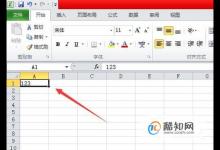flash怎么制作圆形排列的文字围绕圆心转动的动画?
今天我们就来看看flash制作旋转文字的动画效果,主要利用传统补间动画功能,具体教程如下。
- 软件名称:
- adobe flash cc 2015 中文版
- 软件大小:
- 855MB
- 更新时间:
- 2015-06-19立即下载

1、首先启动flash8,新建一个文档,大小设置为800*600,帧频为24,背景颜色为白色。

2、执行文件-导入-导入到库命令,将事先准备好的背景图片导入到库中,选择工具箱里的文本工具。

3、舞台上输入文字内容“百度经验欢迎您”,设置字体为王羲之书法字体,字号为60,字体颜色为黑色。

4、新建图层2,选择工具箱里的椭圆工具,按住shift键绘制一个正圆,设置颜色为黄色,全居中。

5、选择图层1中的文字内容,执行ctrl+b组合键将文字进行打散,并将文字按照圆形进行排列分布。

6、依次选择单个文字并将其转换为影片剪辑元件,删除图层2,选择所有文字内容将其转换为影片剪辑元件。

7、双击元件8进入编辑区域,在100帧处插入关键帧,右键单击从下拉菜单中选择创建传统补件动画。

8、接着返回场景1,新建图层并修改为背景层,放在下面,从库中拖拽图片到背景层,设置大小为800*600,全居中。

9、选择图层1元件8右键单击从下拉菜单中选择转换为元件,将其转换为名称为“旋转字的”影片剪辑。

10、双击旋转字影片剪辑,进入编辑区域,新建图层2,复制一副影片剪辑,分别在50帧处插入关键帧。

11、分别在建立传统补间动画,并修改属性面板旋转为顺时针1次,为了增加效果,旋转任意变形工具修改其形状,按ctrl+enter组合键测试动画。

12、执行文件-导出-导出影片命令,输入名称,导出类型为gif动态格式,保存在一个合适的位置上即可。

以上就是flash制作圆形转动的文字效果的教程,除了这种效果我们还有很多关于flash动画的制作方法,请继续关注生活。
本文标签: